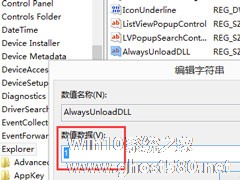-
Win8利用文件记录功能恢复误删文件的方法
- 时间:2024-11-23 02:26:44
大家好,今天Win10系统之家小编给大家分享「Win8利用文件记录功能恢复误删文件的方法」的知识,如果能碰巧解决你现在面临的问题,记得收藏本站或分享给你的好友们哟~,现在开始吧!
Win8系统中如果不小心删掉了重要的文件是可以通过多种方法来恢复过来的,理论上说只要是硬盘还在都有可能把文件找回来。本文就来教大家一个使用Win8文件历史记录轻松恢复误删文件的方法:
操作步骤:
一、按WIN+X然后进入Win8.1控制面板,然后点击“系统和安全”,找到“文件历史记录”选项进入设置:

二、进入文件历史记录设置后,我们会发现文件历史记录功能是默认关闭状态。要打开它,先点击开启(要事先插好U盘哦),连接好后再次点击开启,系统文件就被自动保存到了U盘或者移动设备上咯~

三、Win8的文件备份功能可以自动备份库、桌面、收藏夹、联系人等内容,所以大家就可以将重要文件放置在上述文件夹中哦。

除此之外还可以设置保存的时间间隔,这样可以更人性人一点。
左侧的“高级设置”可以对保存频率等进行设置,设置自动保存文件的时间间隔。

以上就是Win8使用文件历史记录轻松恢复误删文件的方法了,通过上面的设置被删除的数据都会被保存到文件历史记录中,如果是误删的文件就可以中记录中恢复出来。
以上就是关于「Win8利用文件记录功能恢复误删文件的方法」的全部内容,本文讲解到这里啦,希望对大家有所帮助。如果你还想了解更多这方面的信息,记得收藏关注本站~
【♀本文来②源Win10系统之家wWw.ghoST580.neT,未经同意不得转载!】
相关文章
-

Win8系统中如果不小心删掉了重要的文件是可以通过多种方法来恢复过来的,理论上说只要是硬盘还在都有可能把文件找回来。本文就来教大家一个使用Win8文件历史记录轻松恢复误删文件的方法:
操作步骤:
一、按WIN+X然后进入Win8.1控制面板,然后点击“系统和安全”,找到“文件历史记录”选项进入设置:
二、进入文件历史记录设置后,我们会发现文件历史记... -

Win8系统如何批量重命名文件?Win8系统批量重命名文件的方法
最近有Win8系统用户反映,因为工作的原因,所以需要对一些文件夹进行重命名,但由于文件夹非常的多,一个一个改需要很多时间才能完成,这让用户非常的烦恼。其实,遇到需要给大量文件夹重命名的时候,我们可以进行批量重命名。那么,Win8系统如何批量重命名文件呢?下面,我们一起往下看看。
方法步骤
1、首先选择文件夹,可以使用“Ctrl+A”快捷键进行全选,也可以按住C... -
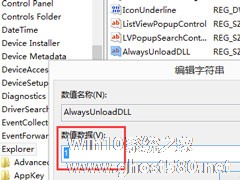
相信大家都知道,有些软件的正常运行需要依靠dll文件,但也仅仅只是个别,而在我们的系统中有许许多多没用的dll文件,占用着磁盘空间,并且影响着系统的运行速度,所以,为了腾出磁盘空间,我们可以将无用的dll文件删除掉。那么,Win8如何删除dll文件呢?下面,我们一起往下看看。
方法步骤
1、点击开始--运行--输入regedit,按回车,打开注册表编辑器;
在Win8系统中,如果操作不小心把文件误删了,那如何是好?用数据恢复软件Recuva能轻松找回被Win8系统误删的文件,如何恢复误删文件呢?
安装Recuva时,即默认是简体中文语言。安装完成后初次运行时,会以向导的形式引导你一步步恢复数据,如图:
操作傻瓜化,非常简单。如果你不喜欢向导的形式,可以勾选“启动时不显示此向导”,这样下次启动时就会直接进入高级功能...
- Win8教程
-
-
操作系统排行榜
更多>> -
- Ghost Win8.1 64位 老机精简专业版 V2023.02
- 【老机专用】Ghost Win8 32位 免费精简版 V2022.01
- 【致敬经典】Ghost Windows8 64位 免激活正式版 V2021.08
- 微软Windows8.1 32位专业版免激活 V2023.05
- Windows11 22H2 (22621.1778) X64 游戏美化版 V2023.06
- Windows11 22H2 (22621.1778) X64 专业精简版 V2023.06
- 笔记本专用 Ghost Win10 64位 专业激活版(适用各种品牌) V2022.08
- GHOST WIN8 X86 稳定专业版(免激活)V2022.07
- Windows8.1 64位 免费激活镜像文件 V2022.07
- Windows 8.1 64位 极速纯净版系统 V2022
-
Win8教程排行榜
更多>>
- 热门标签
-